Εάν αντιμετωπίζετε προβλήματα με τη σύνδεση στο διαδίκτυο όταν ενεργοποιείτε το σημείο πρόσβασης για κινητά, υπάρχουν μερικά πράγματα που μπορείτε να δοκιμάσετε. Πρώτα, βεβαιωθείτε ότι το hotspot σας είναι ενεργοποιημένο και ότι είστε συνδεδεμένοι σε αυτό. Εάν δεν είστε σίγουροι πώς να το κάνετε αυτό, ελέγξτε την τεκμηρίωση του hotspot σας. Στη συνέχεια, δοκιμάστε να επανεκκινήσετε τη συσκευή σας. Αυτό συχνά διορθώνει προσωρινά προβλήματα σύνδεσης. Εάν εξακολουθείτε να αντιμετωπίζετε προβλήματα, δοκιμάστε να επαναφέρετε τη σύνδεση δικτύου σας. Αυτό θα διαγράψει τυχόν παλιά δεδομένα σύνδεσης που μπορεί να προκαλούν προβλήματα. Τέλος, εάν εξακολουθείτε να αντιμετωπίζετε προβλήματα με τη σύνδεση, ίσως χρειαστεί να προσαρμόσετε τις ρυθμίσεις του hotspot σας. Συμβουλευτείτε την τεκμηρίωση του hotspot σας για περισσότερες πληροφορίες.
Αν σας Η σύνδεση στο Διαδίκτυο διακόπτεται όταν είναι ενεργοποιημένο το hotspot για κινητά τότε αυτή η ανάρτηση μπορεί να σας βοηθήσει. Υπάρχουν διάφοροι λόγοι για τους οποίους ένας υπολογιστής με Windows 11/10 σταματά να συνδέεται στο Διαδίκτυο αμέσως μετά την ενεργοποίηση του hotspot για κινητά. Αυτό το άρθρο καλύπτει λεπτομερώς τις πιο συνηθισμένες καταστάσεις, ώστε να μπορείτε να τις συνδέσετε με το σενάριο σας και να διορθώσετε το πρόβλημα μέσα σε λίγα λεπτά.

Η σύνδεση στο Διαδίκτυο διακόπτεται όταν είναι ενεργοποιημένο το hotspot για κινητά
Εάν η σύνδεσή σας στο Διαδίκτυο πέσει όταν ενεργοποιείτε το hotspot για κινητά στον υπολογιστή σας με Windows 11/10, ακολουθήστε αυτές τις συμβουλές:
- Αλλαγή ζώνης - 2,4 GHz ή 5 GHz
- Απεγκαταστήστε την ενημέρωση KB5014699.
- Ενεργοποιήστε και απενεργοποιήστε τη λειτουργία πτήσης
- Επανεγκαταστήστε το πρόγραμμα οδήγησης Wi-Fi
- Απενεργοποιήστε το λογισμικό τείχους προστασίας
- Εκτελέστε την Αντιμετώπιση προβλημάτων προσαρμογέα δικτύου
- Δοκιμάστε τη σύνδεση μέσω κινητού τηλεφώνου
Συνιστάται να κάνετε επανεκκίνηση του υπολογιστή σας μία φορά πριν προχωρήσετε με αυτές τις λύσεις. Σε πολλές περιπτώσεις, μια απλή επανεκκίνηση διορθώνει διάφορα προβλήματα μέσα σε δευτερόλεπτα.
1] Αλλαγή ζώνης - 2,4 GHz ή 5 GHz
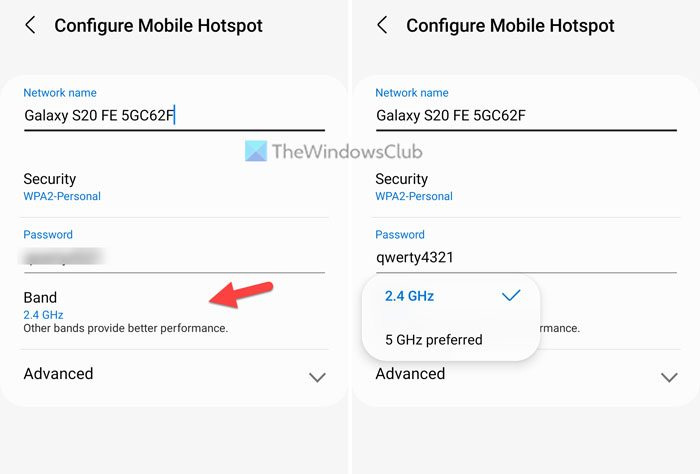
Όταν ρυθμίζετε ένα hotspot για κινητά, σας ζητά να επιλέξετε μια περιοχή. Μπορείτε να επιλέξετε από δύο ζώνες - 2,4 GHz και 5 GHz. Μετά από αυτό, ο υπολογιστής σας ενεργεί σύμφωνα με το επιλεγμένο εύρος. Ωστόσο, εάν υπάρχουν προβλήματα με την επιλογή ζώνης ή το υλικό του υπολογιστή σας, ενδέχεται να βρείτε προβλήματα με τη σύνδεση στο Internet στον υπολογιστή σας. Γι' αυτό συνιστάται να αλλάξετε τη ζώνη και να ελέγξετε εάν λύνει το πρόβλημα ή όχι.
2] Απεγκαταστήστε την ενημέρωση KB5014699.
Εάν αντιμετωπίζετε αυτό το ζήτημα στα Windows 10 έκδοση 21H2, συνιστάται να ελέγξετε εάν έχετε εγκαταστήσει την ενημερωμένη έκδοση KB5014699 ή όχι. Σύμφωνα με ορισμένους χρήστες, αυτή η ενημέρωση ενδέχεται να προκαλέσει πρόβλημα στον υπολογιστή σας. Η ενημέρωση μπορεί να ελεγχθεί μέσω των ρυθμίσεων των Windows. Εάν βρείτε αυτήν την ενημέρωση, ακολουθήστε αυτόν τον οδηγό για να απεγκαταστήσετε τις Ενημερώσεις των Windows.
3] Ενεργοποιήστε τη λειτουργία πτήσης και απενεργοποιήστε τη.
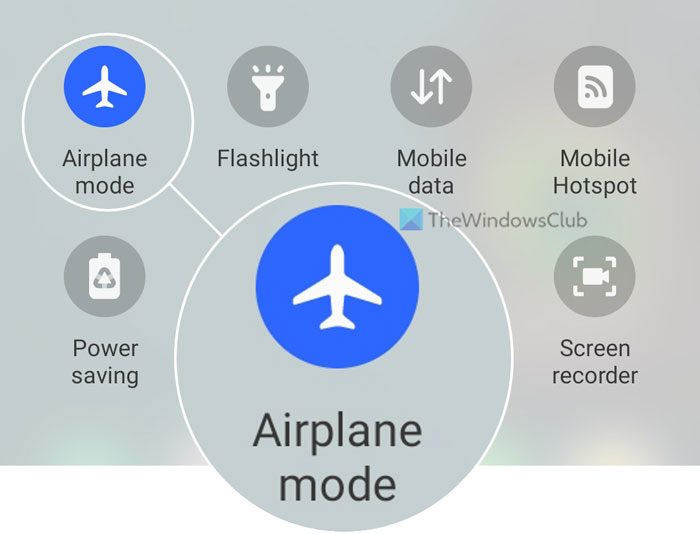
Μερικές φορές το πρόβλημα έγκειται στο δίκτυο κινητής τηλεφωνίας του κινητού σας τηλεφώνου. Εάν συμβαίνει αυτό, δεν μπορείτε να το διορθώσετε αλλάζοντας την ομάδα ή καταργώντας την ενημέρωση. Σε τέτοιες περιπτώσεις, ενεργοποιήστε τη λειτουργία πτήσης και απενεργοποιήστε την μετά από μερικά δευτερόλεπτα. Όλα τα κινητά τηλέφωνα έχουν αυτήν την επιλογή και μπορείτε να τη βρείτε στο επάνω μενού πλοήγησης.
4] Εγκαταστήστε ξανά το πρόγραμμα οδήγησης Wi-Fi.
Εάν χρησιμοποιείτε εξωτερικό προσαρμογέα Wi-Fi, συνιστάται να κάνετε λήψη και εγκατάσταση του προγράμματος οδήγησης Wi-Fi στον υπολογιστή σας. Είτε συμβαίνει στα Windows 11 είτε στα Windows 10, μπορείτε να βρείτε ένα συμβατό πρόγραμμα οδήγησης στον ιστότοπο του κατασκευαστή. Επιπλέον, μπορείτε να βρείτε το ίδιο και στο CD που λαμβάνετε με τον προσαρμογέα Wi-Fi.
επαφές εφεδρικού τηλεφώνου παραθύρων
5] Απενεργοποιήστε το λογισμικό τείχους προστασίας
Το λογισμικό τείχους προστασίας συχνά αποκλείει την εισερχόμενη και εξερχόμενη κίνηση ή τη σύνδεση στον υπολογιστή σας. Εάν έχετε ρυθμίσει κάτι εσφαλμένα, μπορεί επίσης να εμποδίσει τη χρήση του hotspot για κινητά. Ενώ το ενσωματωμένο τείχος προστασίας δεν διαθέτει ή λειτουργεί έτσι, τα προηγμένα προγράμματα τείχους προστασίας τρίτων μπορούν να προκαλέσουν αυτό το πρόβλημα σε έναν υπολογιστή με Windows 11 ή Windows 10.
Γι' αυτό, είναι καλή ιδέα να απενεργοποιήσετε προσωρινά το λογισμικό του τείχους προστασίας για να ελέγξετε αν είναι ο ένοχος ή όχι. Εάν ναι, πρέπει να ρυθμίσετε τα πάντα σωστά ή να απεγκαταστήσετε το λογισμικό.
6] Εκτελέστε την Αντιμετώπιση προβλημάτων προσαρμογέα δικτύου
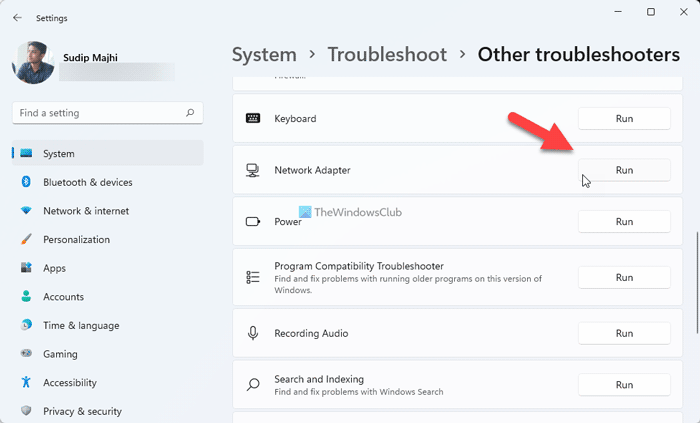
Εάν αντιμετωπίζετε αυτό το πρόβλημα λόγω του προσαρμογέα Wi-Fi που είναι εγκατεστημένος στον υπολογιστή σας, μπορείτε να διορθώσετε το πρόβλημα εκτελώντας Προσαρμογέας δικτύου Αντιμετώπιση προβλημάτων. Για πληροφορίες, δεν χρειάζεται να κατεβάσετε τίποτα, καθώς τα Windows 11 και τα Windows 10 διαθέτουν τέτοια προγράμματα αντιμετώπισης προβλημάτων από προεπιλογή. Για να το κάνετε αυτό, κάντε τα εξής:
google chrome internet explorer
- Τύπος Win+Me για να ανοίξετε τις Ρυθμίσεις των Windows.
- Παω σε Σύστημα > Αντιμετώπιση προβλημάτων > Άλλα εργαλεία αντιμετώπισης προβλημάτων .
- εύρημα Προσαρμογέας δικτύου Αντιμετώπιση προβλημάτων.
- Τύπος τρέξιμο κουμπί.
- Ακολουθήστε τις οδηγίες στην οθόνη.
Μετά από αυτό, ίσως χρειαστεί να επανεκκινήσετε τον υπολογιστή σας.
7] Δοκιμάστε το Mobile Tethering
Εάν καμία από τις λύσεις δεν λειτούργησε για εσάς, μπορείτε να δοκιμάσετε τη σύνδεση μέσω κινητού τηλεφώνου. Με άλλα λόγια, μπορείτε να χρησιμοποιήσετε ένα καλώδιο USB για να συνδέσετε το τηλέφωνό σας στον υπολογιστή σας για να χρησιμοποιήσετε τη σύνδεσή σας στο Διαδίκτυο. Σχεδόν όλα τα κινητά τηλέφωνα έχουν αυτήν την επιλογή και μπορείτε να τη βρείτε και στο τηλέφωνό σας.
Ανάγνωση: Fix Mobile Tethering Το Διαδίκτυο συνεχίζει να αποσυνδέεται στα Windows
Γιατί το Wi-Fi μου αποσυνδέεται συνεχώς από το hotspot;
Μπορεί να υπάρχουν διάφοροι λόγοι για τους οποίους το Wi-Fi συνεχίζει να αποσυνδέεται από το hotspot σας ή ο υπολογιστής Windows 11/10 συνεχίζει να αποσυνδέεται από το hotspot του κινητού σας. Εάν ο προσαρμογέας δικτύου ή ο προσαρμογέας Wi-Fi σας έχει κάποια προβλήματα ή το κινητό σας τηλέφωνο δεν υποστηρίζει σημείο πρόσβασης, ενδέχεται να βρείτε αυτό το πρόβλημα στον υπολογιστή σας. Αυτός είναι ο λόγος για τον οποίο συνιστάται να ακολουθήσετε αυτές τις συμβουλές και κόλπα για να διορθώσετε το πρόβλημα στον υπολογιστή σας.
Ανάγνωση: Το hotspot για κινητά δεν εμφανίζεται ή δεν εντοπίζεται σε φορητό υπολογιστή
Μπορώ να ενεργοποιήσω το Wi-Fi και το hotspot ταυτόχρονα;
Όχι όλες, αλλά ορισμένες κινητές συσκευές δεν επιτρέπουν στους χρήστες να ενεργοποιούν ταυτόχρονα το Wi-Fi και το hotspot. Στις περισσότερες περιπτώσεις, πρέπει να ενεργοποιήσετε το Wi-Fi για να ενεργοποιήσετε το hotspot για κινητά. Αυτό συμβαίνει επειδή το hotspot για κινητά απαιτεί την ενεργοποίηση των δεδομένων κινητής τηλεφωνίας.
Ανάγνωση: Το hotspot για κινητά δεν λειτουργεί στα Windows 11/10.















